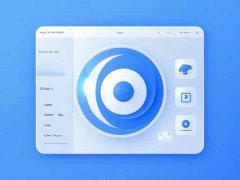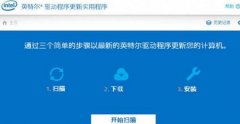打印机连接失败是一个常见的问题,尤其是现代办公环境中,越来越多的设备和网络配置共同工作。解决这个问题并不复杂,但需要一定的技巧和耐心。本文将详细解读打印机连接失败的原因,并提供一系列有效的解决方案,帮助用户轻松应对这一烦恼。

识别问题来源
连接失败的原因可能涉及硬件和软件两方面。硬件方面,检查打印机的电源是否正常,确保数据线或无线连接没有问题。很多用户忽视无线信号的强度,信号弱或受阻都会导致打印机无法连接到网络。而在软件层面,驱动程序的重要性不容小觑。过时或损坏的驱动程序常常是连接失败的罪魁祸首。
更新驱动程序
访问打印机制造商的官方网站,下载并安装最新的驱动程序。驱动程序更新不仅能解决连接问题,还能优化打印机的性能。例如,许多新型号的打印机已支持移动打印功能,更新驱动后可利用这些新特性,提高工作效率。
确认网络设置
对于无线打印机,确保打印机已连接到同一无线网络。检查打印机设置菜单中的Wi-Fi连接状态。如果打印机无法找到网络,尝试重新输入Wi-Fi密码。重启路由器有时也能解决网络连接问题。
测试连接
可通过计算机或手机进行连接测试。在控制面板中,进入设备和打印机,找到你的打印机,右键选择打印测试页。如果无法打印,尝试重新添加打印机。在添加过程中,确保选对了打印机型号和连接方式(USB或网络)。
清理打印队列
暂时性的打印任务错误有时会造成连接问题。检查打印队列,清除任何尚未完成的打印任务。进入设备和打印机菜单,选择你的打印机,点击查看正在打印的内容,然后删除所有未完成的任务。清理后,再次尝试打印。
使用Windows故障排除工具
Windows系统自带有打印机故障排除工具。进入设置 > 更新与安全 > 故障排除,选择打印机,然后运行故障排除程序,系统将会自动检测并尝试修复连接问题。
评估硬件状态
如果以上方法都未能解决问题,再考虑硬件可能存在故障。打印机内部组件(如喷头、传输带等)损坏或需要清洁都可能导致无法正常连接和工作。建议寻求专业的维修服务对打印机进行检修。
FAQ部分
1. 我的打印机无法连接Wi-Fi,怎么办?
- 检查打印机的Wi-Fi设置,确保输入了正确的网络密码,若依然无法连接,尝试重启打印机和路由器。
2. 如何更新打印机驱动程序?
- 访问打印机品牌的官方网站,找到适合自己打印机型号的驱动程序下载并安装。
3. 打印机连接正常,但无法打印,该如何处理?
- 检查打印队列,确保没有未完成的任务。清除打印队列后,尝试再次打印。
4. 买了新打印机后,如何设置连接?
- 按照设备说明书的步骤进行设置,通常需要安装驱动程序并连接到网络。
5. 打印机需要清洁吗?
- 是的,定期清洁打印机内部可以防止堵塞,确保打印质量。
通过以上的步骤和建议,相信大多数打印机连接问题都能迎刃而解。无论是家庭用户还是办公环境,及时解决打印机问题,能够大大提高工作效率和使用体验。